Labot iPhone nevar nosūtīt īsziņas
Miscellanea / / November 28, 2021
Iedomājieties, ka jums nav datu pakotnes un jums ir jānosūta svarīga īsziņa savam priekšniekam. Jūs nekavējoties nolemjat nosūtīt SMS. Bet uzmini ko? Jūsu iPhone nevar nosūtīt ziņojumu, jo SMS funkcija nedarbojas vai ir parādījies kļūdas ziņojums? Ja tas jums šķiet pazīstams, atrodiet pareizo rakstu.
Iemesls, kāpēc iPhone nevar nosūtīt SMS:
SMS īsziņu sūtīšana ir viena no ikdienas dzīves vajadzībām. Ja jums ir iPhone tālrunis un nevarat nosūtīt īsziņu, varat veikt tālāk minētās darbības. Bet pirms tam apskatiet šīs problēmas cēloņus.
Šīs problēmas pamatā ir daudz iemeslu, piemēram
- Nederīgs numurs: Ja jūsu iPhone nevar nosūtīt SMS/īsziņas uz noteiktu kontaktpersonas numuru, kontakta numurs, iespējams, vairs nav aktīvs vai nederīgs.
- Iespējots lidmašīnas režīms: Kad ir iespējots jūsu iPhone lidmašīnas režīms, visas jūsu iPhone funkcijas un pakalpojumi, piemēram, Wi-Fi, Bluetooth, tiks atspējoti. Tātad, lai izvairītos no šīs problēmas, jums ir jāatspējo sava iPhone lidmašīnas režīms.
- Signāla problēma: Tas ir viens no galvenajiem iemesliem, kāpēc nevar nosūtīt īsziņu. Ja dzīvojat vai strādājat apgabalā, kur ir lielas problēmas ar signālu vai tīklu, jūs nevarēsiet nosūtīt vai saņemt īsziņas savā iPhone tālrunī. Gan ienākošo, gan izejošo īsziņu pakalpojumi nebūs pieejami, ja jūsu iPhone ir slikts tīkls.
- Ar maksājumiem saistīti jautājumi: Ja neesat samaksājis par mobilo pakalpojumu plānu, nevarēsiet nosūtīt SMS. Tas var notikt arī tad, ja esat abonējis ierobežotu īsziņu plānu un esat pārsniedzis šī plāna īsziņu ierobežojumu. Tādā gadījumā jums ir jāabonē jauns plāns.
Ja savā iPhone tālrunī esat pārbaudījis visus iepriekš minētos iemeslus un tie nav iemesls, kāpēc tas nevar nosūtīt SMS. Tas nozīmē, ka varat veikt tālāk minētās darbības, ja jūsu tālruņa numurs ir derīgs, lidmašīnas režīms jūsu iPhone tālrunis ir atspējots, jums nav ar maksājumiem saistītu problēmu, un jūsu ierīcē nav problēmu ar signālu apgabalā.
Saturs
- Kā labot iPhone nevar nosūtīt īsziņas
- 1. metode: atjauniniet operētājsistēmu
- 2. metode: pārbaudiet, vai jūsu SMS un MMS iestatījumi darbojas
- 3. metode: atiestatiet visus iPhone iestatījumus
- 4. metode: varat restartēt savu iPhone
Kā labot iPhone nevar nosūtīt īsziņas
Dažas šīs problēmas risināšanas metodes ir šādas:
1. metode: atjauniniet operētājsistēmu
Jūsu iPhone vienmēr ir jāatjaunina ar jaunākā iOS versija. Jauni atjauninājumi, kas ir pieejami operētājsistēmai iOS, var palīdzēt novērst problēmu, ar kuru saskaras lietotājs. Lai atjauninātu iPhone, ir jābūt interneta savienojumam, lai atjauninātu iPhone, ir jāveic šādas darbības:
1. Savā iPhone tālrunī atveriet iestatījumus.
2. Pieskarieties vispārīgajam, pēc tam dodieties uz programmatūras atjauninājumu.
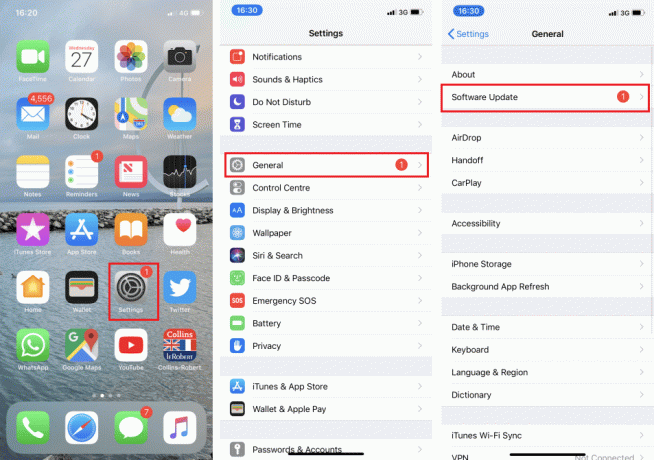
3. Pieskarieties lejupielādei un instalēšanai, kā parādīts zemāk.

2. metode: pārbaudiet, vai jūsu SMS un MMS iestatījumi darbojas
Kad sūtāt ziņojumus ar šī uzņēmuma ierīču uzņēmumu, jūsu iPhone tālrunis to nosūta tieši, izmantojot noklusējuma lietojumprogrammu. Šīs ir ziņas, kuras jūsu iPhone nosūta, izmantojot Wi-Fi vai mobilos datus, nevis parastās īsziņas vai SMS.
Bet, ja dažkārt tālrunis nevar nosūtīt ziņojumus ar tīklu saistītu problēmu dēļ, tā vietā jūsu iPhone tālrunis var mēģināt nosūtīt ziņojumu, izmantojot SMS, pat citiem šīs ierīces lietotājiem ierīci. Bet, lai to izdarītu, ja vēlaties, lai šī funkcija darbotos, jums jāiet uz sava iPhone iestatījumiem un jāieslēdz šī funkcija.
Tātad tālāk ir norādītas darbības, kas jāveic, lai aktivizētu savu SMS un MMS ziņas:
1. Iet uz Iestatījumi savā iPhone tālrunī.
2. Ritiniet uz leju un pieskarieties vienumam Ziņas, kā parādīts zemāk.
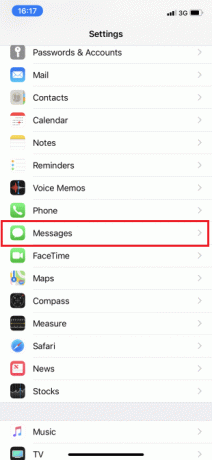
3. Pieskarieties slīdnim "Sūtīt kā SMS" un "MMS ziņojumapmaiņa", lai tas kļūtu zaļā krāsā, kā parādīts attēlā.
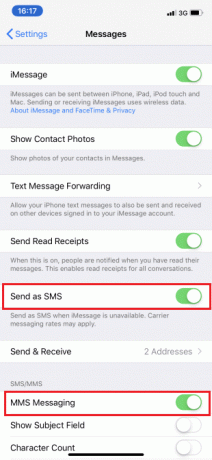
Lasi arī:Kā piespiedu kārtā aizvērt Mac lietojumprogrammas, izmantojot īsinājumtaustiņus
3. metode:Atiestatiet visus sava iPhone iestatījumus
Daži sistēmas atjauninājumi noteikti sabojās jūsu iPhone sistēmas konfigurācijas vai pielāgošanu jūsu ierīcē. Tā rezultātā radīsies dažādi simptomi atkarībā no tā, kurš sistēmas komponents ir tieši ietekmēts. Lai to atrisinātu, mēģiniet atiestatīt visus sava iPhone iestatījumus. Tas neietekmēs jūsu iPhone atmiņā saglabātos datus, tāpēc pēc tālāk norādīto darbību veikšanas jūs nezaudēsit nekādu personisko informāciju. Vienkārši izpildiet šīs vienkāršās darbības, kad esat gatavs ierīces atiestatīšanai:
1. Sākuma ekrānā atveriet Iestatījumi pēc tam pieskarieties Ģenerālis.
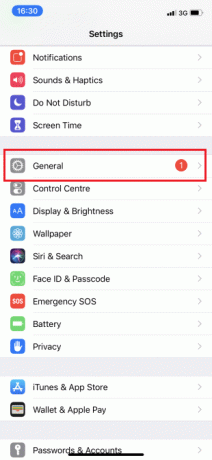
2. Tagad ritiniet uz leju un dodieties uz Atiestatīt.
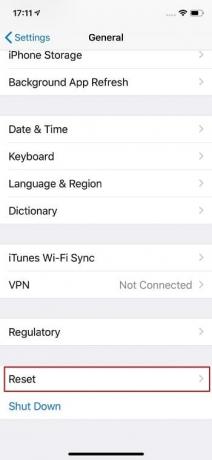
3. Krāns "Atiestatīt visus iestatījumus” no dotajām opcijām.
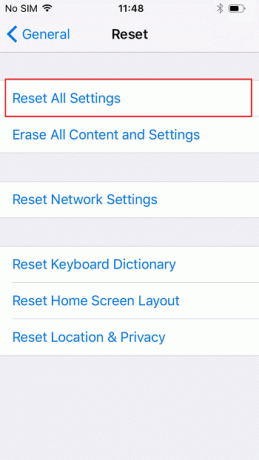
4. Ievadiet savu piekļuves kodu, ja tiek prasīts turpināt.
5. Pieskarieties ‘Atiestatīt visus iestatījumus' vēlreiz, lai apstiprinātu darbību
4. metode: varat restartēt savu iPhone
Kad esat izmēģinājis visas šajā rakstā aplūkotās metodes, restartējiet savu iPhone un pārbaudiet, vai tas jums ir piemērots. Tas aizver visas lietojumprogrammas un atkal ieslēdz tālruni. Šī ir arī efektīva metode jebkādu iPhone problēmu novēršanai.
To var izdarīt, ievērojot secību:
- Turiet nospiestu iPhone sānu pogu un vienu skaļuma pogu. Lai izslēgtu savu iPhone, ir jāizslēdz slīdnis.
- Tomēr, ja jums pieder kāda no iepriekšējām uzņēmuma ražotajām versijām, jums ir jāizmanto sānu un augšējās pogas, lai restartētu tālruni.
Tagad, ja jūsu iPhone joprojām nevar nosūtīt SMS vai īsziņas pat pēc visu šo metožu izmantošanas, jums jāsazinās ar mobilo sakaru operatoru. Jums vajadzētu mēģināt viņiem piezvanīt klientu apkalpošanas līnija un, ja viņi nevar jums palīdzēt, sazinieties ar Apple atbalsta dienestu. Var secināt, ka jūsu iPhone ir ar aparatūru saistīta problēma, ja visas iepriekš minētās metodes nedarbojas.
Ieteicams: Kā izslēgt opciju Atrast manu iPhone
Šīs metodes parasti darbojas labi iPhone, kas ir labā darba stāvoklī. Labāk ir izmēģināt katru metodi, pirms dodaties uz datortehnikas veikalu un lieki izdzēš naudu. Tāpēc šīs metodes palīdzēs atrisināt jūsu problēmu visrentablākajā veidā.



